Có rất nhiều trường hợp Khách hàng đang sử dụng dịch vụ Share hosting tại vHost gặp thông báo “508 Resource Limit Is Reached” khi truy cập website, vậy với thông báo này thì câu hỏi đặt ra sẽ là: lỗi này cụ thể là gì, nguyên nhân dẫn tới lỗi là do đâu và cách xử lý lỗi này ra sao. Bài viết này vHost sẽ giải thích cụ thể cũng như hướng dẫn cách kiểm tra xử lý vấn đề này, ngoài ra, bài viết này cũng áp dụng được cho việc kiểm tra và xử lý trường hợp tài nguyên trên hosting thường xuyên trong tình trạng sử dụng gần hết.
Nội Dung
Thông báo 508 Resource Limit Is Reached là gì?
508 Resource Limit Is Reached thực chất không phải là lỗi mà chỉ là 1 thông báo khi người dùng truy cập website trên hosting khi có tình trạng sử dụng quá lượng tài nguyên được cấp phát, tài nguyên mà hosting được cấp phát bao gồm %CPU, lượng RAM được phép sử dụng, I/O được phép tối đa, cũng như số processes được phép chạy đồng thời và tổng số processes được phép sử dụng.
Với dịch vụ share hosting (Linux hosting) tại vHost được sử dụng công nghệ CloudLinux (tham khảo cụ thể tại đây) và với công nghệ này sẽ đảm bảo việc cân bằng tài nguyên và đảm bảo tài nguyên trên từng tài khoản trên server share hosting. Bên cạnh đó, với công nghệ này vHost sẽ đảm bảo được việc hạn chế tấn công local attack 100% trên tất cả các tài khoản trên cùng một server cũng như tránh trường hợp có 1 user nào đó sử dụng quá tài nguyên và gây ảnh hưởng đến các user khác trên cùng server.
Cách kiểm tra tình trạng tài nguyên sử dụng
Sau khi truy cập vào cPanel hosting –> chọn Resource Usage –> chọn Details
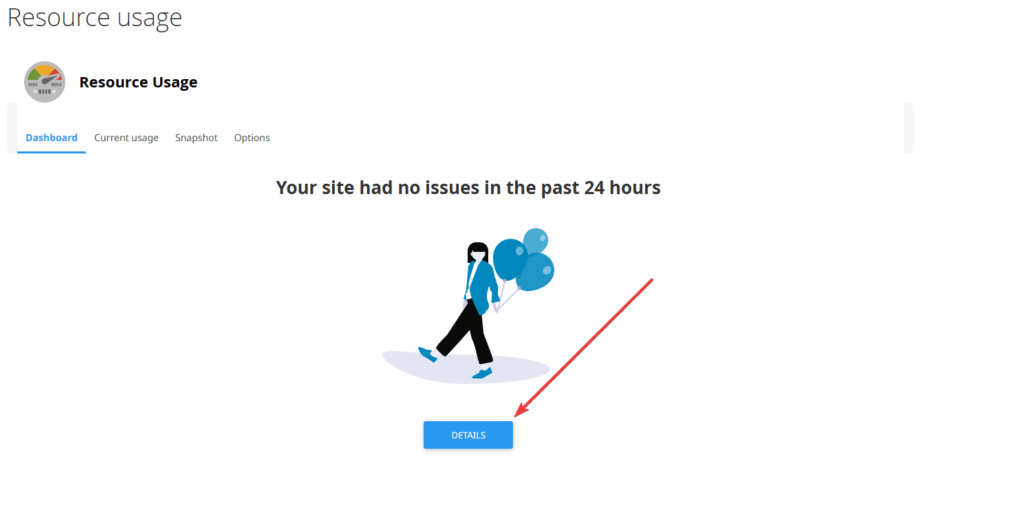
Tại đây ta có thể kiểm tra tình trạng sử dụng tài nguyên thông qua dạng table (bảng thống kê) hoặc cũng có thể thông qua dạng biểu đồ trực quan cho dễ quan sát.

Với dạng bảng thông kê này, cần chú ý 3 thông số pMEM, EP, IO tương ứng với Physical memory usage data, Entry processes data, I/O usage trong mỗi cột trên còn có 3 thông số A, L, F tương ứng với thông số average, max, limit của từng cột trên.
Khi thấy các cột avarage và max thường xuyên có thông số trùng với cột limit thì chứng tỏ website có hiện tượng sử dụng quá tài nguyên và sẽ xuất hiện thông báo 508 Resource Limit Is Reached khi truy cập.
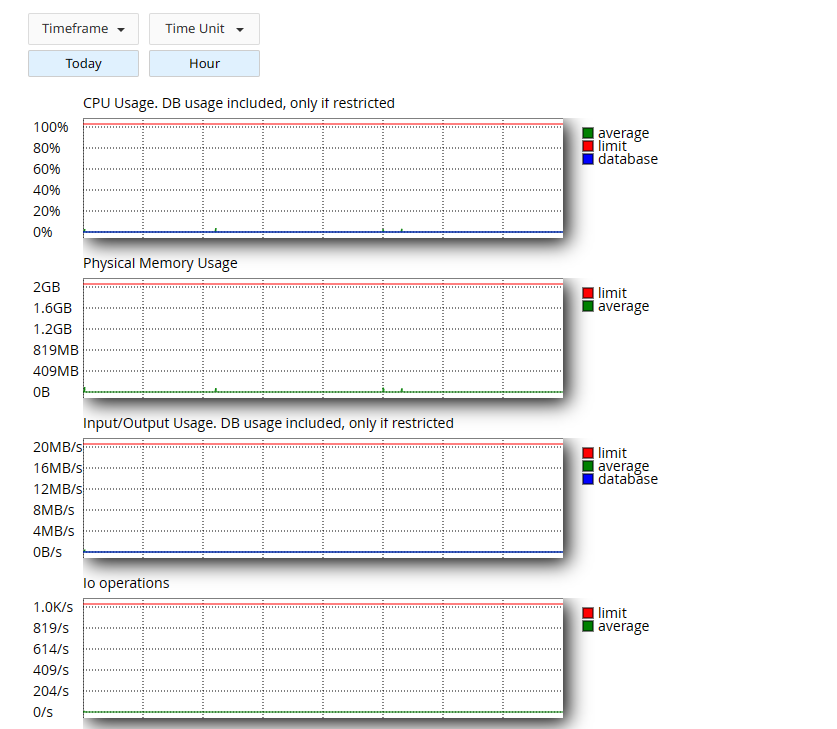
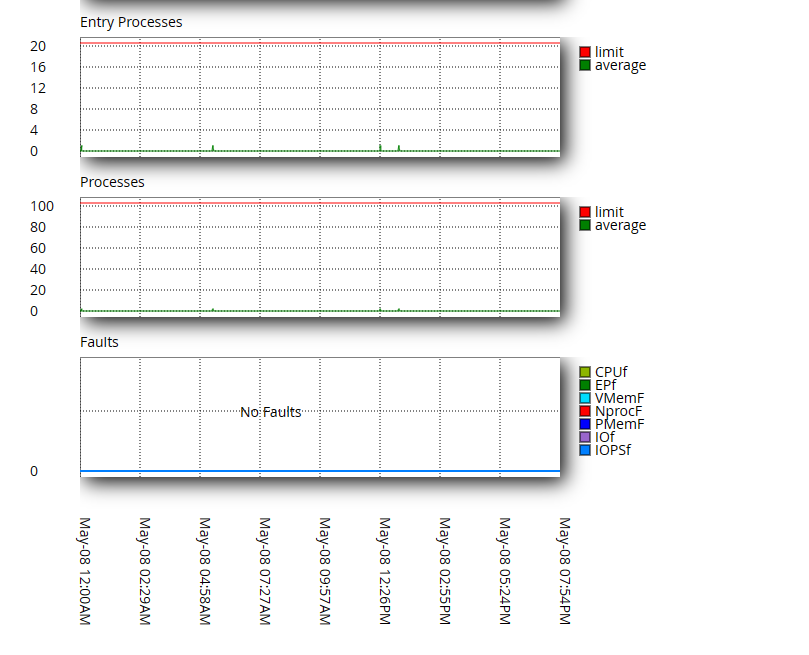
Với dạng biểu đồ có thể xác định rõ các mức tài nguyên sử dụng thông qua các đường màu đỏ, xanh lá cây tương ứng với limit, average.
Ngoài ra, có thể sử dụng thêm 1 số chức năng có sẵn trên cPanel hosting như: Bandwidth, Webalizer, Webalizer FTP, Raw Access Logs, Analog Stats, AWStats để kiểm tra cụ thể.
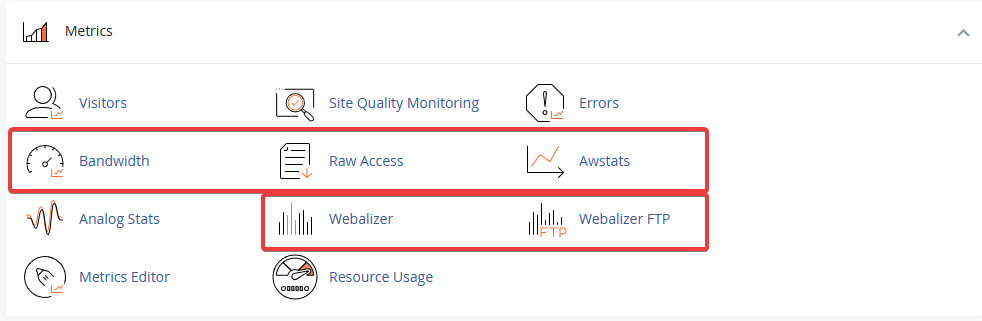
Nguyên nhân
Dưới đây là một vài lý do thường dẫn đến thông báo 508 Resource Limit Is Reached khi truy cập website:
- Webcrawlers là một chương trình tự động tìm kiếm có thể làm một lượng lớn request trên mỗi giây gây nên tình trạng vượt quá tài nguyên cho phép dẫn đến lỗi trên. Cần điều chỉnh lượng request thông qua trang quản lý webcrawlers (ví dụ: điều chỉnh lượng request của google thông qua trang bộ công cụ google webmaster).
- Một khi website có lượng truy cập cao cũng dẫn đến tình trạng vượt quá tài nguyên cho phép. Trường hợp này vHost khuyến cáo nên nâng cấp lên VPS để không bị giới hạn tài nguyên và được sử dụng 1 cách riêng biệt.
- Website sử dụng vượt quá tài nguyên cho phép.
Cách xử lý
– Đối với trường hợp đầu tiên cần kiểm tra và khắc phục bằng cách truy cập cPanel, chọn AWStats –> chọn View 1 website cụ thể trên hosting. Ở mục Robots/Spiders visitors, tại đây nếu thấy lượng Hits và Bandwith cao so với gói hosting, ta có thể tự cấu hình trong file robot.txt tại thư mục public_html như sau để giảm lượng request :
User-agent: <tên của bot >
Crawl-delay: < thời gian giản cách giữa 2 lần Crawl tính bằng giây >
– Đối với trường hợp thứ 2 có thể kiểm tra tương tự như cách xử lý trên, nhưng tại mục Days of month ta có thể thống kê xem lưu lượng Bandwith cũng như lượng Hits sẽ có 2 trướng hợp xảy ra :
- Bandwith và Hits tăng cao đột biến trong 1 ngày lúc này cần tiếp tục truy cập mục Hosts (Top 25) để xác định IP có Bandwith và Hits cao đột biến và tiến hành chặn IP với chức năng IP Blocker
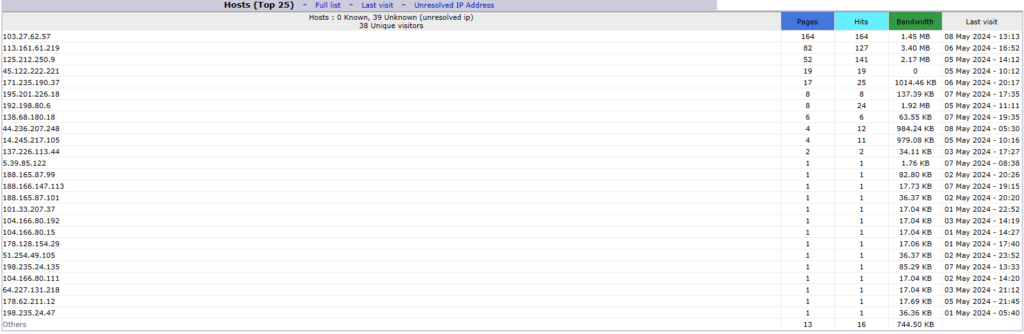
- Bandwith và Hits tăng dần theo các ngày trong tháng, trường hợp này nên tiến hành nâng cấp lên VPS
– Về cơ bản thì cần tối ưu lại mã nguồn website, đối với các website sử dụng mã nguồn mở như WordPress, Joomla thì nên kiểm tra và tắt các plugin không cần thiết, hạn chế sử các plugin, themes không rõ nguồn gốc đế tránh tình trạng bị dính mã độc dẫn đến việc chiếm dụng, vượt quá tài nguyên cho phép.
Chỉ đơn giản như vậy, nếu Quý khách gặp khó khăn trong quá trình thực hiện, đừng ngần ngại liên hệ với vHost để được hỗ trợ.





